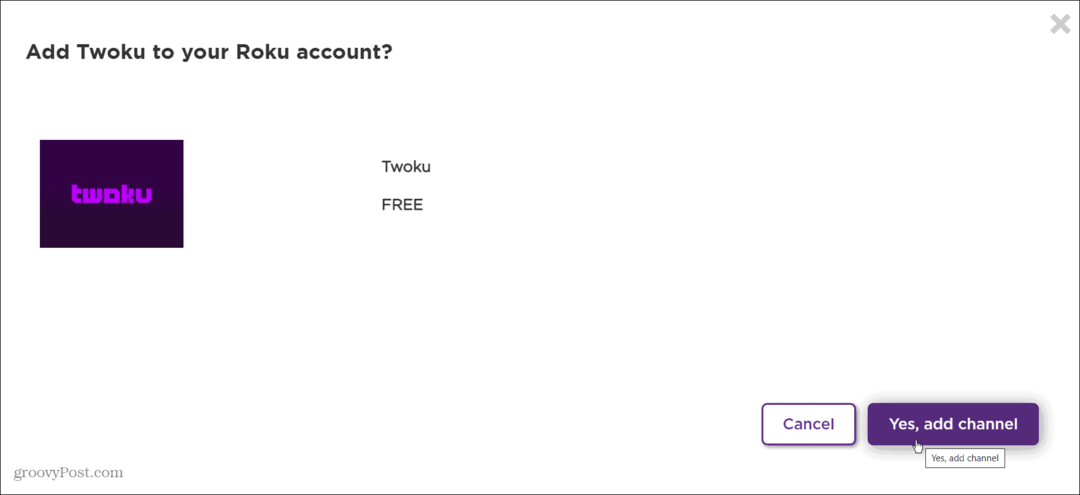अंतिम बार अद्यतन किया गया

Google पत्रक में पिवट टेबल आमतौर पर गतिशील रूप से अपडेट होते हैं। लेकिन अगर आपको कोई समस्या है, तो यहां बताया गया है कि Google पत्रक में पिवट तालिकाओं को कैसे ताज़ा किया जाए।
पिवट टेबल एक शक्तिशाली उपकरण है जो आपको डेटा को सारांशित करने, पैटर्न खोजने और जानकारी को पुनर्व्यवस्थित करने की अनुमति देता है। एक्सेल और Google शीट्स जैसे ऐप्स में डेटा विश्लेषण के लिए व्यवसाय के बहुत सारे स्थान उनका उपयोग करते हैं।
आपको आमतौर पर Google पत्रक में पिवट तालिका में डेटा रीफ़्रेश करने की आवश्यकता नहीं होती है, क्योंकि स्रोत डेटा बदलने पर पिवट तालिकाएं आमतौर पर स्वयं को रीफ़्रेश करती हैं। हालांकि हमेशा ऐसा नहीं होता है। यदि आप बहुत अधिक डेटा वाली बड़ी स्प्रैडशीट में काम कर रहे हैं, तो Google पत्रक अपडेट करने में विफल हो सकता है।
अगर आपके साथ ऐसा होता है, तो यहां बताया गया है कि आपको Google पत्रक में पिवट टेबल रीफ़्रेश करने के लिए क्या करना होगा।
Google शीट्स में पिवट टेबल्स को रिफ्रेश कैसे करें
Google पत्रक में पिवट तालिका को रीफ़्रेश करने के सबसे आसान तरीकों में से एक आपके द्वारा उपयोग किए जा रहे ब्राउज़र को रीफ़्रेश करना है। यह करने के लिए:
- अपने ब्राउज़र में अपनी पिवट टेबल खोलें और बदलाव करें, जैसे साइड मेन्यू का उपयोग करके किसी परिणाम को फ़िल्टर करना।
- दबाएं ताज़ा करना आपकी ब्राउज़र विंडो में बटन।
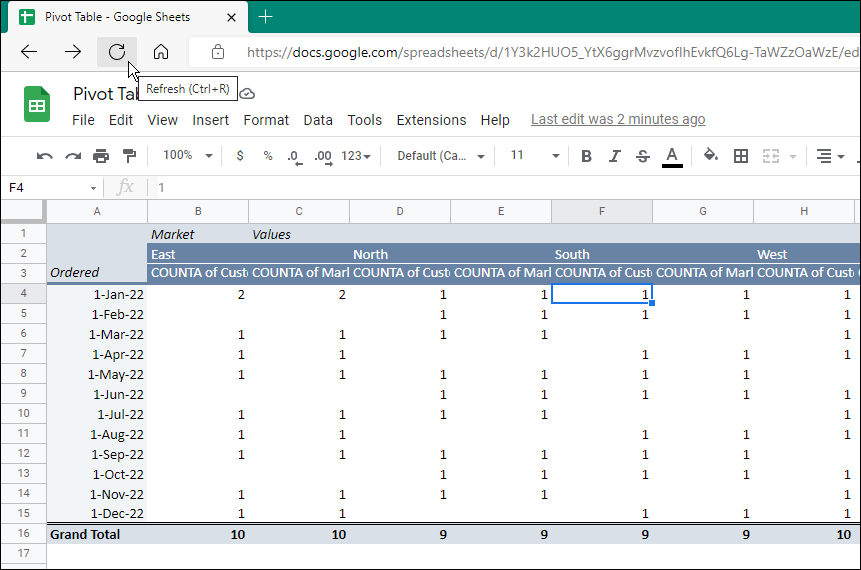
इतना ही। आपकी स्प्रैडशीट को आपके द्वारा जोड़े गए या पिवट तालिका से निकाले गए मानों को अपडेट करना चाहिए। यदि आप तालिका से खींचे गए डेटा को अपडेट करते हैं तो पिवट तालिका को गतिशील रूप से अपडेट होना चाहिए।
अपनी डेटा रेंज जांचें
आपका डेटा आपकी तालिका में ठीक से प्रदर्शित नहीं होने का एक अन्य कारण यह है कि आपकी पिवट तालिका जिस डेटा श्रेणी से डेटा खींच रही है वह गलत है।
यदि आप पहले ही अपना डेटा जोड़ चुके हैं, लेकिन इसके नीचे डेटा की एक नई पंक्ति जोड़ चुके हैं, तो यह दिखाई नहीं देगा। पिवट तालिका के निर्माण के बाद आपके द्वारा जोड़ी गई कोई भी डेटा पंक्तियाँ प्रतिबिंबित नहीं होंगी।
पिवट तालिका में डेटा की सीमा में नहीं होने की समस्या को ठीक करने के लिए, निम्न कार्य करें:
- पिवट तालिका में किसी भी सेल पर क्लिक करें, और पिवट टेबल संपादक दिखाई देगा।
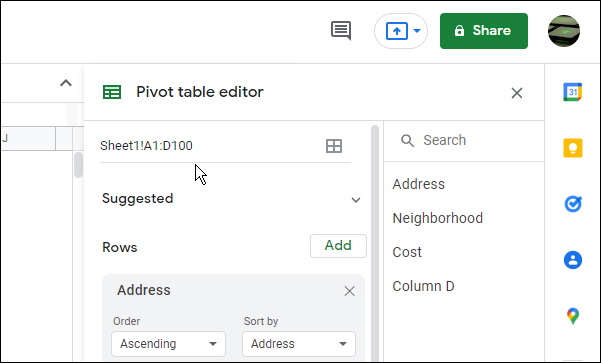
- शीर्ष पर पिवट तालिका डेटा श्रेणी है—नई जोड़ी गई पंक्तियों या स्तंभों को जोड़ने के लिए संदर्भित डेटा श्रेणी को संपादित करें। उदाहरण के लिए, यदि मूल श्रेणी थी जानकारी! बी1:ई17, आप सीमा को अपडेट करके एक पंक्ति जोड़ सकते हैं जानकारी! बी1:ई18.
तालिका में नया डेटा और नई पंक्ति या पंक्तियाँ शामिल होनी चाहिए। यदि यह अभी भी अपडेट नहीं होता है, तो चरण एक में दिखाए गए अनुसार अपने ब्राउज़र को रीफ्रेश करें।
अपने फ़िल्टर जांचें
यदि आप कोई फ़िल्टर लागू करते हैं, और नए आइटम दिखाई नहीं देंगे, तो पिवट तालिका अपडेट नहीं होने का एक अन्य कारण है। उदाहरण के लिए, यदि आप अपनी पिवट तालिका में किसी सेल या सेल के लिए फ़िल्टर का उपयोग करते हैं, तो यह अलग-अलग परिणाम छिपा या प्रदर्शित कर सकता है।
Google पत्रक पिवट तालिका में फ़िल्टर समस्या को ठीक करने के लिए:
- खोलें पिवट टेबल संपादक और फ़िल्टर की सूची तक स्क्रॉल करें।
- दबाएं एक्स हर एक के बगल में प्रतीक जिसे आप हटाना चाहते हैं—परेशानी वाले फिल्टर से शुरू करें।
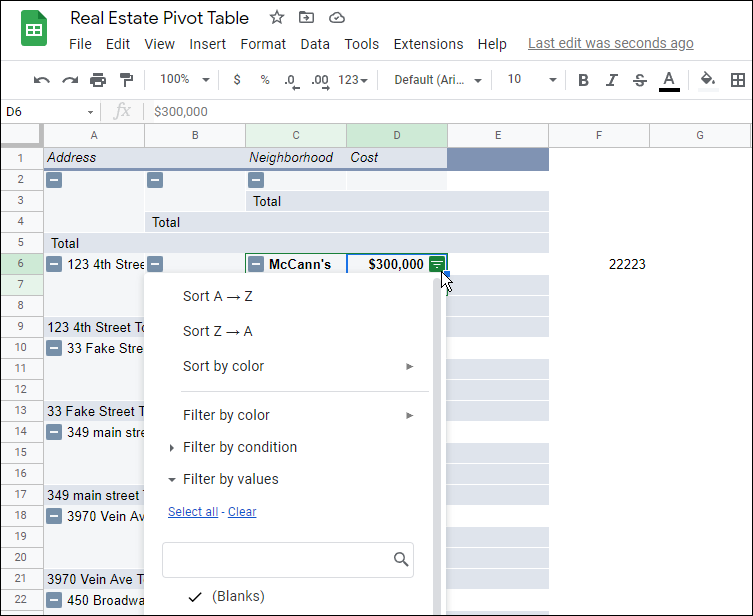
- इससे समस्या ठीक हो जानी चाहिए, और आपको फिर से सही मान देखना शुरू कर देना चाहिए। फ़िल्टर वापस जोड़ने के लिए, ऊपर लाएं पिवट टेबल संपादक, नीचे स्क्रॉल करें फिल्टर, और क्लिक करके फ़िल्टर बनाएं जोड़ें बटन।
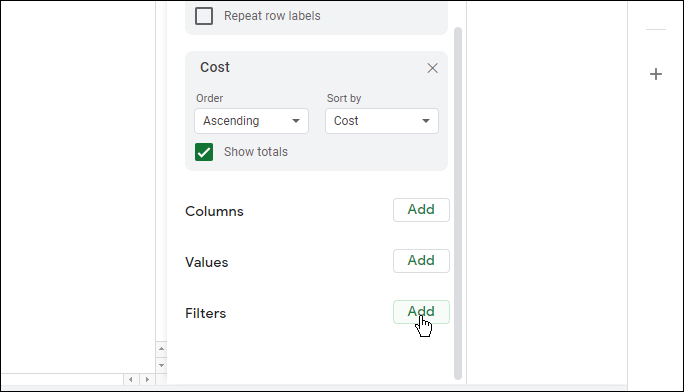
Google पत्रक में डेटा के साथ कार्य करना
अब आप जानते हैं कि Google पत्रक में पिवट तालिकाओं को कैसे ताज़ा किया जाता है। आमतौर पर, Google पत्रक में आपकी तालिका गतिशील रूप से अपडेट होनी चाहिए, लेकिन यदि ऐसा नहीं होता है, तो पहले अपने ब्राउज़र को रीफ़्रेश करने का प्रयास करें। यदि वह काम नहीं करता है, तो ऊपर दिए गए अन्य सुझावों में से एक का प्रयास करें।
बेशक, स्प्रैडशीट बनाने का एकमात्र तरीका Google पत्रक नहीं है। उदाहरण के लिए, यदि आपके पास एक्सेल है, तो देखें कि कैसे करें पिवट टेबल का अधिकतम लाभ उठाएं माइक्रोसॉफ्ट ऐप में। यदि आपने पहले नहीं बनाया है, तो इसके बारे में पढ़ें माइक्रोसॉफ्ट एक्सेल में पिवट टेबल बनाना.
Google पत्रक के लिए, आप कर सकते हैं एक चेकलिस्ट बनाएं या Google पत्रक स्प्रैडशीट में एक छवि सम्मिलित करें. इसके अलावा, एक नज़र डालें स्टॉक को ट्रैक करने के लिए Google पत्रक का उपयोग करना.
अपनी विंडोज 11 उत्पाद कुंजी कैसे खोजें
यदि आपको अपनी विंडोज 11 उत्पाद कुंजी को स्थानांतरित करने की आवश्यकता है या ओएस की एक साफ स्थापना करने के लिए बस इसकी आवश्यकता है,...
Google क्रोम कैश, कुकीज़ और ब्राउज़िंग इतिहास को कैसे साफ़ करें
Chrome आपके ब्राउज़र के प्रदर्शन को ऑनलाइन अनुकूलित करने के लिए आपके ब्राउज़िंग इतिहास, कैशे और कुकीज़ को संग्रहीत करने का एक उत्कृष्ट कार्य करता है। उसका तरीका है...
इन-स्टोर मूल्य मिलान: स्टोर में खरीदारी करते समय ऑनलाइन मूल्य कैसे प्राप्त करें
इन-स्टोर खरीदने का मतलब यह नहीं है कि आपको अधिक कीमत चुकानी होगी। मूल्य-मिलान गारंटी के लिए धन्यवाद, आप खरीदारी करते समय ऑनलाइन छूट प्राप्त कर सकते हैं ...
डिजिटल गिफ्ट कार्ड के साथ डिज़्नी प्लस सब्सक्रिप्शन कैसे उपहार में दें
यदि आप डिज़्नी प्लस का आनंद ले रहे हैं और इसे दूसरों के साथ साझा करना चाहते हैं, तो यहां डिज़्नी+ उपहार सदस्यता खरीदने का तरीका बताया गया है...